Met Power Query (ook wel bekend als Get & Transform in Excel) kunt u externe gegevens importeren of er verbinding mee maken en deze gegevens vervolgens vormgeven, bijvoorbeeld een kolom verwijderen, een gegevenstype wijzigen of tabellen samenvoegen op een manier die aan uw behoeften voldoet. Vervolgens kunt u uw query in Excel laden om grafieken en rapporten te maken. U kunt de gegevens periodiek vernieuwen om deze up-to-date te maken. Power Query is beschikbaar in drie Excel-toepassingen: Excel voor Windows, Excel voor Mac en de webversie van Excel. Zie Help bij Power Query voor Excel voor een overzicht van alle Help-onderwerpen Power Query.
Opmerking: Power Query in Excel voor Windows maakt gebruik van het .NET-framework, maar hiervoor is versie 4.7.2 of hoger vereist. U kunt hier de meest recente .NET Framework downloaden. Selecteer de aanbevolen versie en download vervolgens de runtime.
Er zijn vier fasen voor het gebruik van Power Query.
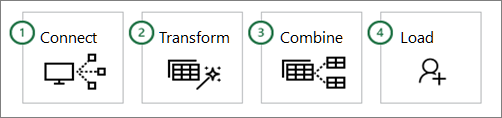
-
Verbinding Verbinding maken met gegevens in de cloud, op een service of lokaal
-
Transformeren Gegevens vormgeven om aan uw behoeften te voldoen, terwijl de oorspronkelijke bron ongewijzigd blijft
-
Combineren Gegevens uit meerdere bronnen integreren om een unieke weergave in de gegevens te krijgen
-
Laden Voltooi uw query en laad deze in een werkblad of gegevensmodel en vernieuw deze periodiek.
In de volgende secties wordt elke fase uitgebreider besproken.
U kunt Power Query gebruiken om te importeren in één gegevensbron, zoals een Excel-werkmap, of in meerdere databases, feeds of services verspreid over de cloud. Gegevensbronnen omvatten gegevens van het web, bestanden, databases, Azure - of zelfs Excel-tabellen in de huidige werkmap. Met Power Query kunt u vervolgens al deze gegevensbronnen samenbrengen met behulp van uw eigen unieke transformaties en combinaties om inzichten te ontdekken die u anders niet had gezien.
Zodra u de gegevens hebt geïmporteerd, kunt u de gegevens vernieuwen om toevoegingen, wijzigingen en verwijderingen uit de externe gegevensbron aan te brengen. Zie Een externe gegevensverbinding vernieuwen in Excel voor meer informatie.
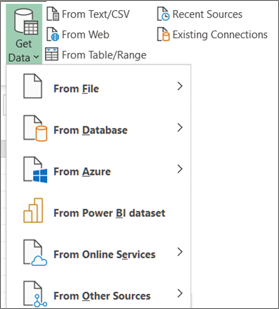
Het transformeren van gegevens betekent dat u deze op een of andere manier moet wijzigen om te voldoen aan uw vereisten voor gegevensanalyse. U kunt bijvoorbeeld een kolom verwijderen, een gegevenstype wijzigen of rijen filteren. Elk van deze bewerkingen is een gegevenstransformatie. Dit proces van het toepassen van transformaties (en combineren) op een of meer gegevenssets wordt ook wel gegevens vormgeven genoemd.
Denk er zo over na. Een vaas begint als een klomp klei die men omvormt tot iets praktischs en moois. De gegevens zijn hetzelfde. Het moet worden gevormd in een tabel die geschikt is voor uw behoeften en die aantrekkelijke rapporten en dashboards mogelijk maakt.
Power Query gebruikt een toegewezen venster met de naam Power Query-editor om gegevenstransformaties te vergemakkelijken en weer te geven. U kunt de Power Query-editor openen door Power Query-editor starten te selecteren in de opdracht Gegevens ophalen in de groep Gegevens & transformeren, maar deze wordt ook geopend wanneer u verbinding maakt met een gegevensbron, een nieuwe query maakt of een query laadt.
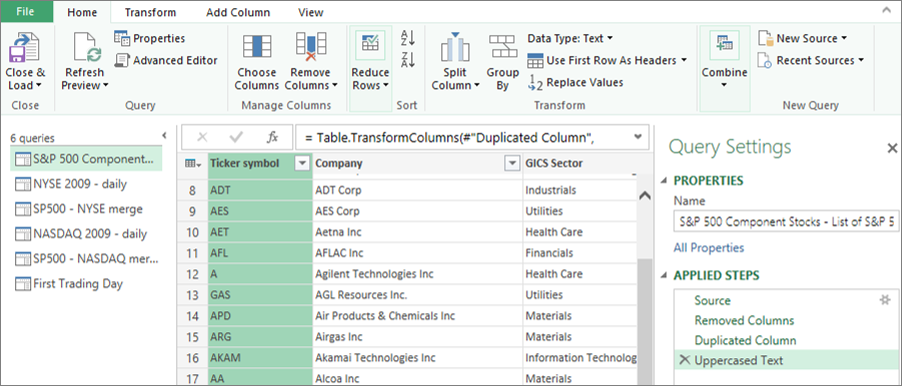
De Power Query-editor houdt alles bij wat u met de gegevens doet door elke transformatie of stap die u op de gegevens toepast, te registreren en te labelen. Of de transformatie nu een gegevensverbinding, een kolomverwijdering, een samenvoeging of een wijziging van het gegevenstype is, u kunt elke transformatie bekijken en wijzigen in de sectie TOEGEPASTE STAPPEN van het deelvenster Queryinstellingen .
Er zijn veel transformaties die u kunt aanbrengen vanuit de gebruikersinterface. Elke transformatie wordt vastgelegd als een stap op de achtergrond. U kunt zelfs uw eigen stappen wijzigen en schrijven met behulp van de Power Query M-taal in de Geavanceerde editor.
Alle transformaties die u op uw gegevensverbindingen toepast, vormen samen een query. Dit is een nieuwe weergave van de oorspronkelijke (en ongewijzigde) gegevensbron. Wanneer u een query vernieuwt, wordt elke stap automatisch uitgevoerd. Query's vervangen de noodzaak om handmatig verbinding te maken en gegevens vorm te geven in Excel.
U kunt meerdere query's in uw Excel-werkmap combineren door ze toe te voegen of samen te voegen. De bewerkingen Toevoegen en Samenvoegen worden uitgevoerd op elke query met een tabelvorm en zijn onafhankelijk van de gegevensbronnen waaruit de gegevens afkomstig zijn.
Toevoegen Met een toevoegbewerking wordt een nieuwe query gemaakt die alle rijen van een eerste query bevat, gevolgd door alle rijen uit een tweede query. U kunt twee typen toevoegbewerkingen uitvoeren:
-
Tussenliggende toevoeg Hiermee maakt u een nieuwe query voor elke toevoegbewerking.
-
Inline toevoegen Hiermee voegt u gegevens toe aan uw bestaande query totdat u een eindresultaat hebt bereikt.
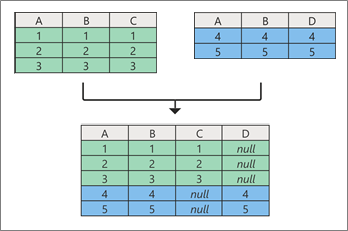
Samenvoegen Met een samenvoegbewerking wordt een nieuwe query gemaakt op basis van twee bestaande query's. Deze ene query bevat alle kolommen uit een primaire tabel, waarbij één kolom fungeert als navigatiekoppeling naar een gerelateerde tabel. De gerelateerde tabel bevat alle rijen die overeenkomen met elke rij van een gemeenschappelijke kolomwaarde in de primaire tabel. Bovendien kunt u kolommen uit een gerelateerde tabel uitvouwen of toevoegen aan een primaire tabel.
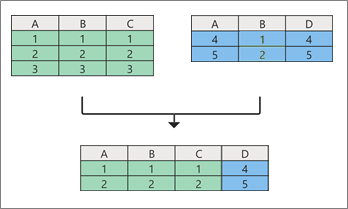
Er zijn twee manieren om query's in uw werkmap te laden:
-
In de Power Query-editor kunt u de opdrachten Sluiten en Laden gebruiken in de groep Sluiten op het tabblad Start.
-
In het deelvenster Excel-werkmapquery's (Query's selecteren & Connections) klikt u met de rechtermuisknop op een query en selecteert u Laden in.
U kunt uw laadopties ook verfijnen met behulp van het dialoogvenster Queryopties ( Bestand selecteren> Opties en instellingen > Queryopties) om te selecteren hoe u uw gegevens wilt weergeven en waar u de gegevens wilt laden, hetzij in een werkblad of in een gegevensmodel (dit is een relationele gegevensbron van meerdere tabellen die zich in een werkmap bevinden).
Al meer dan tien jaar wordt Power Query ondersteund in Excel voor Windows. Excel breidt nu Power Query ondersteuning voor Excel voor Mac uit en voegt ondersteuning toe aan de webversie van Excel. Dit betekent dat we Power Query beschikbaar maken op drie belangrijke platforms en de populariteit en functionaliteit van Power Query onder Excel-klanten laten zien. Bekijk toekomstige aankondigingen over de Microsoft 365-roadmapen Wat is er nieuw in Excel voor Microsoft 365.
De integratie van Get & Transform Data (nu Power Query genoemd) in Excel heeft in de loop der jaren een aantal wijzigingen ondergaan.
Excel 2010 en 2013 voor Windows
In Excel 2010 voor Windows hebben we voor het eerst Power Query geïntroduceerd en het was beschikbaar als een gratis invoegtoepassing die u hier kunt downloaden: Download de Power Query-invoegtoepassing. Zodra deze functie is ingeschakeld, was Power Query functionaliteit beschikbaar via het tabblad Power Query op het lint.

Microsoft 365
We hebben Power Query bijgewerkt om de primaire ervaring in Excel te zijn voor het importeren en opschonen van gegevens. U hebt toegang tot de wizards en hulpprogramma's voor het importeren van gegevens Power Query vanuit de groep & gegevens transformeren op het tabblad Gegevens van het lint van Excel.

Deze ervaring omvat verbeterde functionaliteit voor het importeren van gegevens, opnieuw gerangschikte opdrachten op het tabblad Gegevens , een nieuwe query's & deelvenster Verbinding en de voortdurende mogelijkheid om gegevens op krachtige manieren vorm te geven door gegevens te sorteren, gegevenstypen te wijzigen, kolommen te splitsen, de gegevens samen te voegen, enzovoort.
Deze nieuwe ervaring vervangt ook de oudere, verouderde wizards voor het importeren van gegevens onder de opdracht Gegevens in de groep Externe gegevens ophalen . Ze kunnen echter nog steeds worden geopend vanuit het dialoogvenster Opties voor Excel (Selecteer Bestand > Opties > Gegevens > Wizards voor het importeren van verouderde gegevens weergeven).
Excel 2016 en 2019 voor Windows
We hebben dezelfde get & Transform Data-ervaring toegevoegd op basis van de Power Query-technologie als die van Microsoft 365.
Excel voor Microsoft 365 voor Mac
In 2019 zijn we begonnen met het ondersteunen van Power Query in Excel voor Mac. Sindsdien hebben we de mogelijkheid toegevoegd om Power Query query's van TXT-, CSV-, XLSX-, JSON- en XML-bestanden te vernieuwen. We hebben ook de mogelijkheid toegevoegd om gegevens te vernieuwen van SQL Server en tabellen & bereiken in de huidige werkmap.
In oktober 2019 hebben we de mogelijkheid toegevoegd om bestaande Power Query query's te vernieuwen en VBA te gebruiken om nieuwe query's te maken en te bewerken.
In januari 2021 hebben we ondersteuning toegevoegd voor het vernieuwen van Power Query query's uit OData- en SharePoint-bronnen.
Zie Power Query gebruiken in Excel voor Mac voor meer informatie.
Opmerking Er is geen ondersteuning voor Power Query op Excel 2016 en Excel 2019 voor Mac.
afschaffing van Data Catalog
Met de Data Catalog kunt u uw gedeelde query's bekijken en deze vervolgens selecteren om te laden, te bewerken of anderszins te gebruiken in de huidige werkmap. Deze functie is geleidelijk afgeschaft:
-
Op 1 augustus 2018 zijn we gestopt met het onboarden van nieuwe klanten voor de Data Catalog.
-
Op 3 december 2018 konden gebruikers geen nieuwe of bijgewerkte query's delen in de Data Catalog.
-
Op 4 maart 2019 is de Data Catalog gestopt. Na deze datum raden we u aan uw gedeelde query's te downloaden, zodat u deze buiten de Data Catalog kunt blijven gebruiken met behulp van de optie Openen in het taakvenster Mijn Data Catalog query's.
Power Query invoegtoepassing wordt afgeschaft
Begin in de zomer van 2019 hebben we de Power Query-invoegtoepassing die vereist is voor Excel 2010 en 2013 voor Windows, officieel afgeschaft. Als dank kunt u de invoegtoepassing nog steeds gebruiken, maar dit kan later veranderen.
Facebook gegevensconnector buiten gebruik gesteld
Het importeren en vernieuwen van gegevens uit Facebook in Excel werkt niet meer in april 2020. Alle Facebook verbindingen die vóór die datum zijn gemaakt, werken niet meer. U wordt aangeraden bestaande Power Query query's die gebruikmaken van de Facebook-connector zo snel mogelijk te herzien of te verwijderen om onverwachte resultaten te voorkomen.
Essentiële updates voor Excel voor Windows
Vanaf juni 2023 hebt Power Query in Excel voor Windows de volgende onderdelen nodig:
-
Power Query in Excel voor Windows maakt gebruik van het .NET-framework, maar hiervoor is versie 4.7.2 of hoger vereist. Zie De .NET Framework bijwerken voor meer informatie.
-
voor Power Query in Excel voor Windows is WebView2 Runtime vereist om de gegevenswebconnector (Gegevens ophalen van web) te blijven ondersteunen. Zie WebView2 Runtime downloaden voor meer informatie.










